illustrator简称为ai,是一款工业标准矢量作图软件,为用户带来了不错的使用体验,并且illustrator软件常被用户使用,因此成为了热门的绘图软件之一,当用户在使用illustrator软件时,会发现其中的功能是很强大的,能够很好的满足自己的需求,最近小编看到有用户想要将置入的图片实现水平翻转,却不知道怎么来操作实现,其实这个问题是很好解决的,用户直接在菜单栏中找到对象选项,将会弹出下拉选项卡,接着用户只需依次点击变换和对称选项即可解决问题,那么接下来就让小编来向大家分享一下illustrator将图片水平翻转的方法教程吧,希望用户在看了小编的教程后能够喜欢。

1.用户在电脑上打开illustrator软件,并来到编辑页面上置入图片

2.接着在页面上方的菜单栏中点击对象选项,将会弹出下拉选项卡,用户选择其中的变换选项

3.在弹出来的右侧功能选项中,用户选择其中的对称选项,将会进入到镜像窗口中

4.这时在打开的镜像窗口中,直接勾选其中的水平选项并按下确定按钮即可

5.如图所示,用户可以看到当前的图片成功变成水平翻转样式了

以上就是小编对用户提出问题整理出来的方法步骤,用户从中知道了大致的操作过程为点击对象——变换——对称——勾选水平——确定这几步,整个操作过程是很简单的,因此有遇到同样问题的用户可以跟着小编的教程操作试试看,一定可以成功将图片水平翻转的。
 如何进行硬盘碎片整理:碎片整理真的能
如何进行硬盘碎片整理:碎片整理真的能
硬盘碎片整理是许多用户在使用电脑时可能听到过的一个概念。......
 《怪物猎人崛起》曙光斩斧开荒选什么装
《怪物猎人崛起》曙光斩斧开荒选什么装
怪物猎人崛起曙光斩斧开荒选择什么装备比较合适呢?斩斧是一......
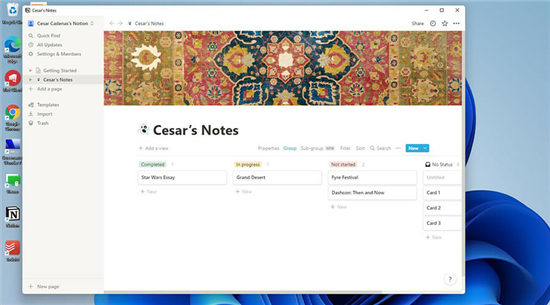 如何修复Windows11上的OneDrive同步问题
如何修复Windows11上的OneDrive同步问题
Microsoft OneDrive 是一种云托管服务,使用量很大。它立即将各种文......
 Word文字文档图片无法重叠的解决方法
Word文字文档图片无法重叠的解决方法
很多小伙伴之所以喜欢使用Word程序来对文字文档进行编辑,就是......
 方方格子快速定位相同字体颜色的单元格
方方格子快速定位相同字体颜色的单元格
方方格子是一款专为excel打造的智能辅助工具,其中含有各种各......

MPlayer播放器很多小伙伴都有使用过,该软件是一款体积比较小的播放器,非常适合一些电脑无法安装体积大的软件的小伙伴们,当小伙伴在使用MPlayer播放器的时候,想要将本地视频文件添加到...
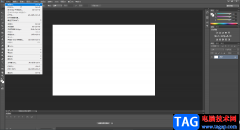
AdobePhotoshop是一款非常好用的图片处理软件,在其中我们可以自由绘制各种需要的形状并进行样式效果的设计。如果我们需要在AdobePhotoshop中绘制爱心形状,小伙伴们知道具体该如何进行操作吗...
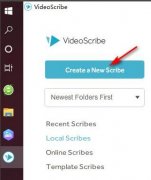
非常多的朋友在使用VideoScribe这款软件,那么VideoScribe如何添加系统图片呢?想必很多朋友都很想知道,那么今天小编就将具体的添加方法如下哦。...

很多小伙伴之所以会选择使用万兴喵影软件来对自己的视频素材进行剪辑,就是因为在万兴喵影中我们不仅可以对视频进行编辑,同样可以对音频素材进行调整。当我们不满意上传的音频文件时...

中望CAD软件是一款图纸编辑工具,该软件可以帮助小伙伴们自由的编辑和制作出自己需要的一个图纸图形,同时你也可以直接在该软件中进行编辑一些文案,有的时候编辑的文案比较多的情况下...
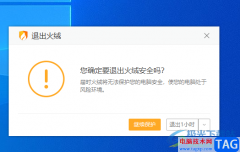
火绒安全软件是一款安全性能非常高的安全软件,当你的电脑上安装了这款软件之后,那么你的电脑就会受到非常高质量的保护,这款安全软件可以让你的电脑不受到一些捆绑软件的骚扰以及一...
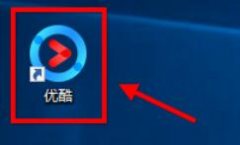
可能有的朋友还不会使用优酷电脑版设置弹幕,那么还不会的朋友赶快来和小编一起学习一下优酷电脑版设置弹幕的操作方法,希望通过本篇教程的学习,可以对各位朋友有所帮助。...

pdfelement是一款十分实用的PDF文档编辑软件,相信大家在使用这款软件的时候,体验感应该是蛮不错的,这款软件的页面十分的清爽,且给人一种简洁的感觉,提供的功能也十分的全面,比如当...

AdobeAcrobat提供给大家非常方便的编辑功能,当你遇到要对本地电脑中存放的PDF文件进行编辑修改的时候,那么就可以通过这款软件进行编辑,有些时候我们想要将PDF文档中的某些重要的文字内容...
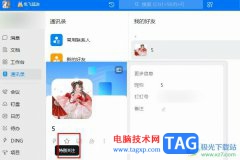
有的小伙伴在使用钉钉软件时可能会遇到错过好友消息的情况,尤其是一些重要的消息,错过之后十分麻烦。为了解决该问题,我们可以在钉钉中将常发布重要消息的好友设置为特别关注,这样...
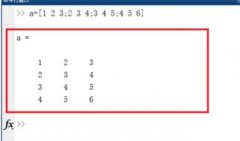
在使用Matlab软件过程里中,有的网友需要提取矩阵的某几行某几列,可有不了解相关的操作,怎么办呢?今天小编专门为大家分享Matlab提取矩阵的某几行某几列的操作教程,希望可以帮助到大家...
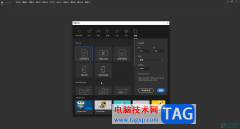
Adobeanimate简称为An,这是一款非常好用的动画制作软件,很多小伙伴都在使用。如果我们需要在Adobeanimate中制作小球多次弹跳的效果,小伙伴们知道具体该如何进行操作吗,其实操作方法是非常...
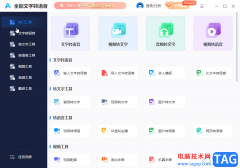
全能文字转语音软件是一款非常好用的转换软件,在其中我们可以使用图片,文字,语音等的转换。如果我们需要在全能文字转语音这款软件中将托盘转换为文字,小伙伴们知道具体该如何进行...
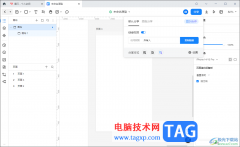
墨刀是一款实用的制作原型的软件,在该软件中可以自由的制作属于自己的原型内容,当你通过墨刀进行编辑的过程中还可以邀请自己的好友进行制作,在墨刀中提供团队协作功能,你可以创建...
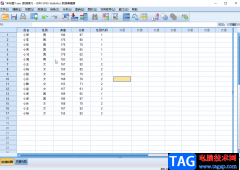
IBMSPSSstatistics是一款数据统计与分析软件,很多小伙伴在需要进行数据的专业化统计与分析时,都会首选该软件。在IBMSPSSstatistics中如果我们需要快速查找重复个案,小伙伴们知道具体该如何进...